前言
很多鼠标都有dpi(指针的移动速度)记忆的功能,但是惠普的这款G160鼠标似乎没有。每次开机DPI都会回到出厂设置的最低档位,鼠标移动速度太慢了!
其实,只要下载并安装一个官方的驱动软件即可。此外,还可以自定义每个按键的功能、甚至各种宏功能,但呼吸灯调节有问题(测试系统:win11家庭版)。

但是,该驱动软件自身并不能开机自启,意味着每次开机需要手动运行该软件,才能实现上述的所有功能。(那岂不是很鸡肋?)
那如何才能让它开机自动运行呢?别急!我们只需要将它加入到系统启动项里面去即可!方法如下:
方法一
仅需两步:
- 按 win+R 打开 "运行" 。输入 “shell:startup”,回车;
- 将软件的快捷方式直接施进去。

这样就搞定了!
说明:
重启电脑后,部分电脑任务栏的托盘中不会显示该软件图标(甚至任务管理器也看不到该进程),但实际上已在后台运行,可通过感受鼠标灵敏度来判断。
方法二
除非方法一不行,再尝试此方法(小心,涉及注册表操作)。步骤如下:
1.按快捷键【win+r】输入regedit,打开注册表。
2.在地址栏中输入:计算机\HKEY_LOCAL_MACHINE\SOFTWARE\WOW6432Node\Microsoft\Windows\CurrentVersion\Run(如下图)

3.如图,鼠标在右侧空白处右击,新建一个【字符串值(S)】,数值名称为【GamingMouse】,再双击编辑它,数值数据为【该软件的安装目录\GamingMouse.exe】(提示:可以用鼠标在源程序上面右击,直接复制文件地址),点击“确定”即可。

4.关掉所有窗口,重启一下电脑,该软件应该就可以自启了。
5.补充:如果还是不能自启,可以检查一下是否是安全软件(电脑管家、360卫士、火绒等)禁止了该启动项,重新打开即可。
方法三
前两种方法比较简单,但只有开机自启鼠标驱动的功能,还需要手动关闭主窗口才能使其在后台运行,属于“半自动挡”。所以我们可以借助第三方软件,如quicker等,开机后自动帮你运行该软件,同时自动隐藏到托盘中,做到真正的“自动挡”。(虽然该方法可保证鼠标软件100%运行,体验也更好,但quicker是一款收费软件,学习成本也比较高,仅适合热爱折腾的同学)在“场景与动作”中添加如下图所示的动作代码即可。【quicker自动化软件下载地址】

软件下载:
123盘:https://www.123pan.com/s/4YNKVv-AO5bh.html 提取码:a6J9
蓝奏云:https://jjian.lanzoum.com/iW9Vn0s58f1i 提取码:5s55








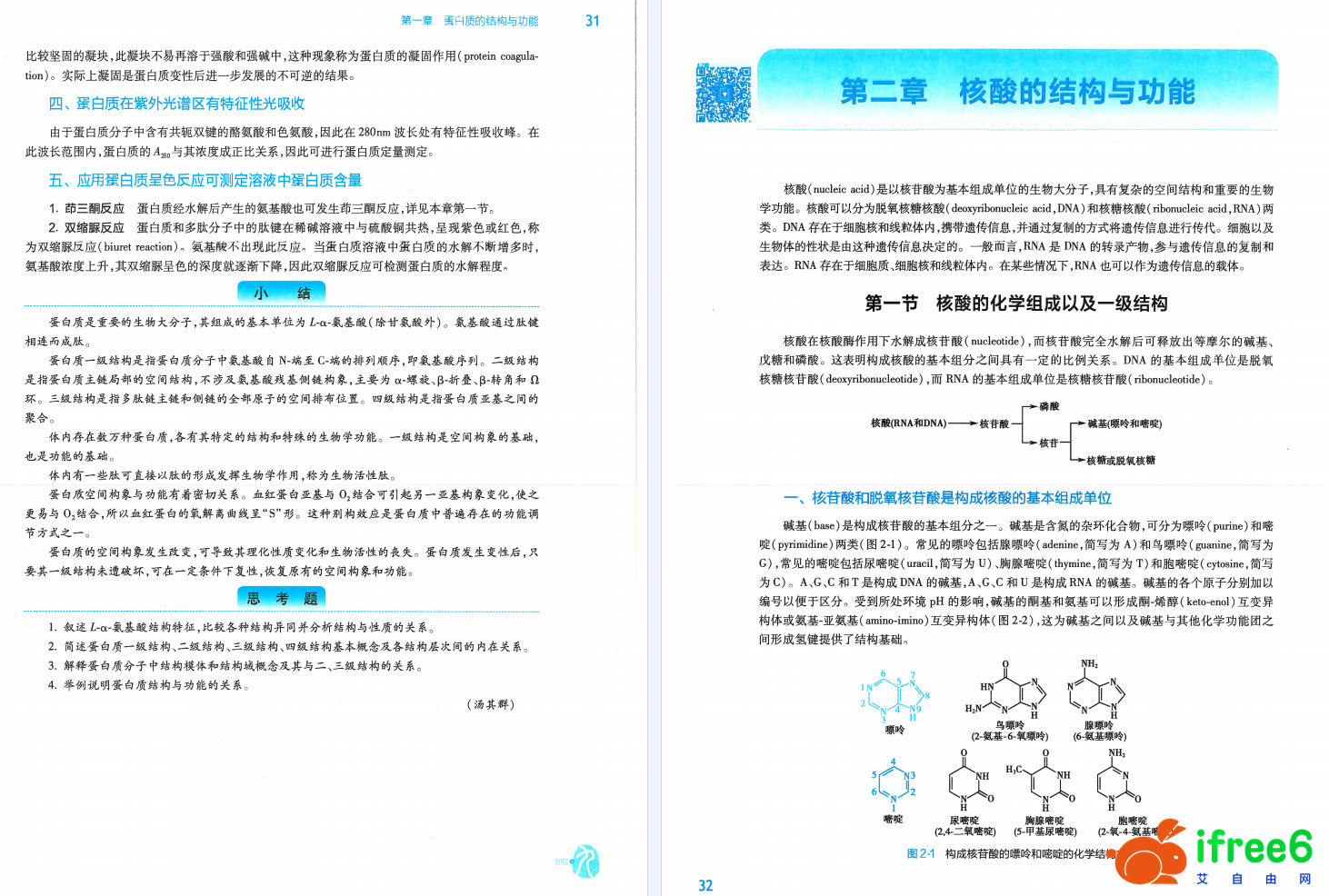

暂无评论内容